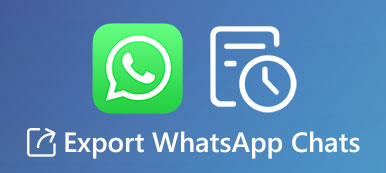Kiedy jest ograniczona przestrzeń do przechowywania, jak to zrobić? wyczyść pamięć podręczną WhatsApp całkowicie? Pamięci podręczne WhatsApp byłyby łatwo gromadzone ze względu na ich częste używanie i konieczne jest usunięcie pamięci podręcznej i zwolnienie miejsca. Oto 4 często używane metody usuwania plików pamięci podręcznej z WhatsApp i poprawiania wydajności iPhone'a. Po prostu przeczytaj artykuł i postępuj zgodnie z procesem.

- Część 1: Najlepsza metoda czyszczenia pamięci podręcznej WhatsApp na iPhonie
- Część 2: Jak wyczyścić pamięć podręczną WhatsApp na iPhonie w Ustawieniach
- Część 3: Jak usunąć pamięć podręczną WhatsApp na iPhonie za pośrednictwem aplikacji?
- Część 4: Jak odinstalować WhatsApp, aby usunąć pamięć podręczną na iPhonie
- Część 5: Często zadawane pytania dotyczące czyszczenia pamięci podręcznych WhatsApp na iPhonie
Część 1: Najlepsza metoda czyszczenia pamięci podręcznej WhatsApp na iPhonie
Niezależnie od tego, czy chcesz usunąć pliki pamięci podręcznej WhatsApp, takie jak zdjęcia, filmy, memy i inne pliki, czy całkowicie odinstalować WhatsApp z iPhone'a, Apeaksoft iPhone Eraser to najlepsza metoda bezpiecznego czyszczenia iPhone'a, aby zabezpieczyć swoją prywatność. Co więcej, różne tryby wymazywania, które umożliwiają usuwanie aplikacji, czyszczenie plików pamięci podręcznej, a nawet usuwanie ustawień iPhone'a.

5,000,000 + Pliki do pobrania
Bezpiecznie wyczyść pamięć podręczną WhatsApp na iPhonie lub iPadzie.
Usuń niepotrzebne dane i niepotrzebne pliki, aby zwolnić miejsce.
Usuń różne aplikacje i pliki oraz powiązane dane.
Kompatybilny z prawie wszystkimi systemami i urządzeniami iOS.
Duża prędkość wymazywania danych w celu usunięcia pamięci podręcznych w ciągu kilku sekund.
Krok 1 Pobierz i zainstaluj Apeaksoft iPhone Eraser na swoim komputerze. Możesz podłączyć iPhone'a do komputera za pomocą oryginalnego kabla USB. Uruchom program, a automatycznie rozpozna Twój iPhone.

Krok 2 Wykryje i zaprezentuje wszystkie pliki Twojego iPhone'a, łącznie z zajętą, dostępną przestrzenią i pojemnością. Kliknij Więcej informacji aby sprawdzić więcej informacji o swoim iPhonie. Kliknij szybkie skanowanie przycisk, aby przejść dalej.

Krok 3 Po zakończeniu procesu skanowania kliknij Zwolnij miejsce opcję w lewej kolumnie i wybierz Usuń niepotrzebne pliki opcja lub Odinstaluj aplikacje opcja wyczyszczenia pamięci podręcznej WhatsApp na iPhonie.

Krok 4 Wybierz Usuń niepotrzebne pliki możliwość usunięcia plików pamięci podręcznej obrazów WhatsApp, nieprawidłowych plików, plików tymczasowych i plików dziennika awarii. Zaznacz pliki, które chcesz usunąć i kliknij wymazać przycisk, aby je wyczyścić.

Krok 5 Aby wyczyścić pamięć podręczną WhatsApp na iPhonie, możesz również wybrać Odinstaluj aplikacje opcja. Przewiń w dół, aby zlokalizować WhatsApp, a następnie kliknij Odinstaluj aby potwierdzić operację.

Część 2: Jak wyczyścić pamięć podręczną WhatsApp na iPhonie w Ustawieniach
Krok 1 Idź do Ustawienia na iPhonie. Stuknij w Ogólne opcję i wybierz iPhone Storage opcja. Tutaj znajdziesz informacje o wykorzystaniu pamięci przez każdą aplikację na iPhonie.
Krok 2 Znajdź aplikację WhatsApp i dotknij jej, aby wyświetlić więcej szczegółów. Możesz wybrać Usuń aplikację aby odinstalować WhatsApp i usunąć pliki pamięci podręcznej WhatsApp bezpośrednio na iPhonie.
Krok 3 Przejdź do App Store i ponownie zainstaluj aplikację WhatsApp na iPhonie. Następnie możesz uruchomić WhatsApp na swoim iPhonie i skonfigurować to samo konto bez plików pamięci podręcznej.
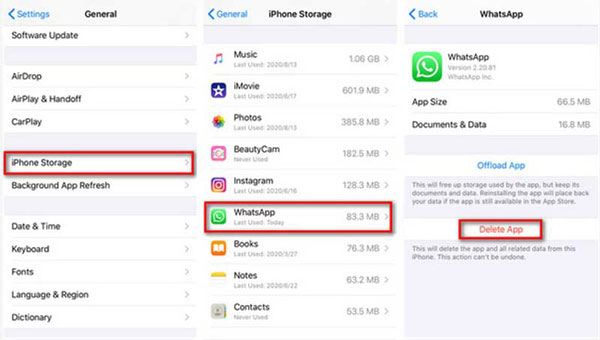
Część 3: Jak usunąć pamięć podręczną WhatsApp na iPhonie przez WhatsApp
Krok 1 Otwórz aplikację WhatsApp na swoim iPhonie i przejdź do ustawień WhatsApp. Znajdź Wykorzystanie danych i pamięci masowej opcję w interfejsie i naciśnij ją.
Krok 2 Przewiń w dół i wybierz Wykorzystanie bagażu opcja na dole. Teraz możesz wyświetlić listę konwersacji i wątków wraz z rozmiarem pamięci każdego typu pliku.
Krok 3 Stuknij w zarządzanie opcję i wybierz określone typy danych, które chcesz wyczyścić. Stuknij w Przejrzyste do opcji usunięcia pamięci podręcznej z iPhone'a i dotknij Przejrzyste ponownie, aby potwierdzić operację.

Część 4: Jak odinstalować WhatsApp, aby usunąć pamięć podręczną na iPhonie
Po prostu dotknij WhatsApp na swoim iPhonie i wybierz Usuń aplikację przycisk, aby odinstalować aplikację, co całkowicie usunie pliki pamięci podręcznej WhatsApp na iPhonie.
Note : Usunie zapisane rozmowy, obrazy, filmy, wysłane i odebrane audio. Wystarczy wcześniej przygotować żądaną kopię zapasową plików WhatsApp na iCloud lub iTunes.
Ludzie również pytają:Część 5: Często zadawane pytania dotyczące czyszczenia pamięci podręcznych WhatsApp na iPhonie
Co to jest pamięć podręczna WhatsApp i do czego służy?
Pamięć podręczna, zwana również pamięcią podręczną, to niewielka ilość pamięci, która jest używana do tymczasowego przechowywania instrukcji i danych, które jednostka centralna prawdopodobnie wykorzysta ponownie. Pamięć podręczna WhatsApp umożliwia szybkie dotarcie do żądanych plików.
Co się stanie, jeśli wyczyszczę pamięć podręczną na WhatsApp?
Wszystkie dane przechowywane w aplikacjach, w tym zdjęcia, filmy, kontakty i inne, zostaną usunięte z pamięci lub przestrzeni dyskowej urządzenia. Ale ta operacja może poprawić działanie aplikacji, tak jakby została właśnie zainstalowana i wygładzić iPhone'a lub iPada.
Dlaczego WhatsApp zajmuje tak dużą pamięć?
Chociaż sam WhatsApp może nie zajmować dużo miejsca, zawiera dużą liczbę pamięci podręcznych, plików i danych, które są tworzone podczas rozmowy. Co więcej, WhatsApp jest ustawiony na automatyczne pobieranie nowych zdjęć i filmów. Wszystkie te dane będą przechowywane na Twoim urządzeniu.
Podsumowanie
Możesz poznać szczegóły na temat 4 skutecznych sposobów usuwania niechcianej pamięci podręcznej WhatsApp z urządzeń z systemem iOS. Aby uzyskać lepszą wydajność iPhone'a, konieczne jest wyczyszczenie pamięci podręcznej. Niezależnie od tego, czy chcesz usunąć tylko pamięć podręczną, czy całkowicie odinstalować aplikację, Apeaksoft iPhone Erase jest zawsze pierwszym wyborem.